Jak odzyskać dostęp do dysku twardego, naprawić błąd uniemożliwiający otwarcie dysku twardego

W tym artykule pokażemy Ci, jak odzyskać dostęp do dysku twardego w przypadku awarii. Sprawdźmy!
Napraw Jeśli odtwarzanie nie rozpocznie się wkrótce, spróbuj ponownie uruchomić urządzenie: Podczas odtwarzania wideo w przeglądarce internetowej (Chrome, Firefox, Internet Explorer itp.) możesz napotkać komunikat o błędzie „Jeśli odtwarzanie nie rozpocznie się wkrótce, spróbuj ponownie uruchomić urządzenie”, a następnie nie martw się, ponieważ dzisiaj zobaczymy, jak rozwiązać ten problem. Głównym problemem, z powodu którego ten błąd jest spowodowany, jest nowy odtwarzacz wideo HTML5, z którego korzysta YouTube lub inna nowoczesna strona internetowa, lub problemem może być po prostu przyspieszenie sprzętowe w przeglądarkach internetowych.
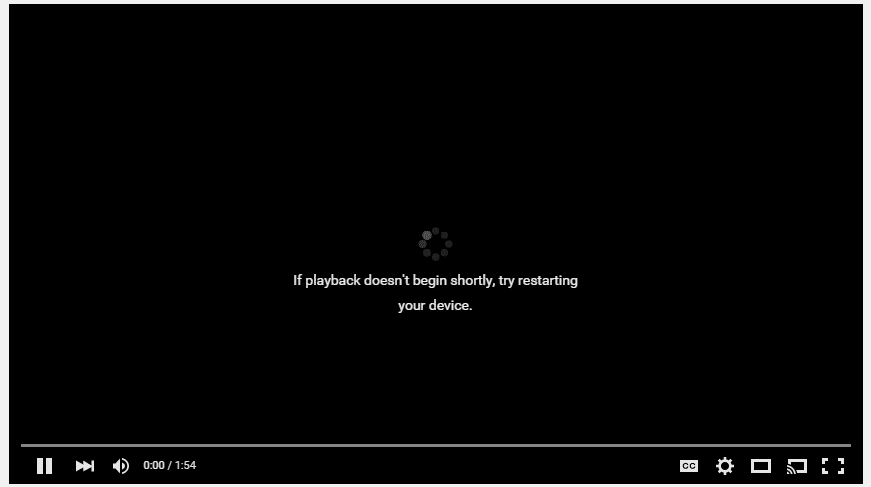
Musisz więc wyłączyć akcelerację sprzętową lub zainstalować dodatki odtwarzacza HTML5, aby rozwiązać ten problem. Możesz także spróbować zaktualizować sterowniki karty graficznej lub całkowicie je odinstalować, aby rozwiązać problem. Więc bez marnowania czasu, zobaczmy, jak naprawić Jeśli odtwarzanie nie rozpocznie się wkrótce, spróbuj ponownie uruchomić urządzenie za pomocą poniższego przewodnika.
Zawartość
Upewnij się, że utworzyłeś punkt przywracania na wypadek, gdyby coś poszło nie tak.
a) Wyłącz przyspieszenie sprzętowe w Firefoksie
1. Otwórz Firefox, a następnie wpisz „ about:preferences ” (bez cudzysłowów) w pasku adresu i naciśnij Enter.
2. Przewiń w dół do Wydajność, a następnie odznacz „ Użyj zalecanych ustawień wydajności ”

3. W sekcji Wydajność usuń zaznaczenie opcji „ Użyj akceleracji sprzętowej, gdy jest dostępna ”.

4. Zamknij Firefoksa i uruchom ponownie komputer.
b) Wyłącz przyspieszenie sprzętowe w Chrome
1. Otwórz Google Chrome, a następnie kliknij trzy kropki w prawym górnym rogu i wybierz Ustawienia.

2. Teraz przewiń w dół, aż znajdziesz Zaawansowane (które prawdopodobnie znajdowałoby się na dole), a następnie kliknij je.

3. Teraz przewiń w dół, aż znajdziesz Ustawienia systemowe i upewnij się, że wyłączyłeś przełącznik lub wyłączysz opcję „ Użyj przyspieszenia sprzętowego, gdy jest dostępne. ”

4. Uruchom ponownie Chrome, a to powinno pomóc Napraw, jeśli odtwarzanie nie rozpocznie się wkrótce, spróbuj ponownie uruchomić błąd urządzenia.
b)Wyłącz akcelerację sprzętową w Internet Explorerze
1. Naciśnij klawisz Windows + R, a następnie wpisz inetcpl.cpl i naciśnij Enter, aby otworzyć Właściwości internetowe.
2. Teraz przejdź do zakładki Zaawansowane i zaznacz opcję „ Użyj renderowania programowego zamiast renderowania GPU. ”

3. Kliknij Zastosuj, a następnie OK, spowoduje to wyłączenie przyspieszenia sprzętowego.
4. Ponownie uruchom IE i sprawdź, czy jesteś w stanie rozwiązać problem.
1. Naciśnij klawisz Windows + R, a następnie wpisz „ devmgmt.msc ” (bez cudzysłowów) i naciśnij Enter, aby otworzyć Menedżera urządzeń.

2.Next rozwiń Karty graficzne i kliknij prawym przyciskiem myszy na dysku Karta graficzna Nvidia i wybierz Włącz.

3. Po wykonaniu tej czynności kliknij prawym przyciskiem myszy kartę graficzną i wybierz „ Aktualizuj oprogramowanie sterownika. ”

4. Wybierz „ Wyszukaj automatycznie zaktualizowane oprogramowanie sterownika ” i pozwól mu zakończyć proces.

5. Jeśli powyższy krok był w stanie rozwiązać twój problem, to bardzo dobrze, jeśli nie, kontynuuj.
6. Ponownie wybierz „ Aktualizuj oprogramowanie sterownika ”, ale tym razem na następnym ekranie wybierz „ Przeglądaj mój komputer w poszukiwaniu oprogramowania sterownika. ”

7. Teraz wybierz „ Pozwól mi wybrać z listy dostępnych sterowników na moim komputerze ”.

8.Na koniec wybierz z listy zgodny sterownik dla karty graficznej Nvidia i kliknij Dalej.
9. Niech powyższy proces się zakończy i uruchom ponownie komputer, aby zapisać zmiany. Po zaktualizowaniu karty graficznej możesz naprawić, jeśli odtwarzanie nie rozpocznie się wkrótce, spróbuj ponownie uruchomić błąd urządzenia.
1. Kliknij prawym przyciskiem myszy swoją kartę graficzną NVIDIA w menedżerze urządzeń i wybierz Odinstaluj.

2. Jeśli pojawi się pytanie o potwierdzenie, wybierz Tak.
3. Naciśnij klawisz Windows + R, a następnie wpisz control i naciśnij Enter.

4. W Panelu sterowania kliknij Odinstaluj program.

5. Następnie odinstaluj wszystko , co dotyczy Nvidii.

6. Zrestartuj system, aby zapisać zmiany i ponownie pobierz konfigurację ze strony producenta.
5. Po upewnieniu się, że wszystko usunąłeś, spróbuj ponownie zainstalować sterowniki .
Jeśli problem nadal nie zostanie rozwiązany, możesz być pewien, że przyczyną problemu jest nowy odtwarzacz wideo HTML5. Aby rozwiązać ten problem, musisz zainstalować dodatki odtwarzacza HTML5 w swojej przeglądarce.
W przypadku przeglądarki Mozilla Firefox pobierz i zainstaluj dodatki odtwarzacza HTML5.
W przypadku przeglądarki Google Chrome dostępne są dwa dodatki, wypróbuj je oba i zobacz, który z nich działa dla Ciebie:
Flash-YouTube odtwarzacz HTML5
Zalecana:
To wszystko, co udało Ci się naprawić Jeśli odtwarzanie nie rozpocznie się wkrótce, spróbuj ponownie uruchomić urządzenie, ale jeśli nadal masz jakiekolwiek pytania dotyczące tego przewodnika, możesz je zadać w sekcji komentarza.
W tym artykule pokażemy Ci, jak odzyskać dostęp do dysku twardego w przypadku awarii. Sprawdźmy!
Na pierwszy rzut oka AirPodsy wyglądają jak każde inne prawdziwie bezprzewodowe słuchawki douszne. Ale wszystko się zmieniło, gdy odkryto kilka mało znanych funkcji.
Firma Apple wprowadziła system iOS 26 — dużą aktualizację z zupełnie nową obudową ze szkła matowego, inteligentniejszym interfejsem i udoskonaleniami znanych aplikacji.
Studenci potrzebują konkretnego typu laptopa do nauki. Powinien być nie tylko wystarczająco wydajny, aby dobrze sprawdzać się na wybranym kierunku, ale także kompaktowy i lekki, aby można go było nosić przy sobie przez cały dzień.
Dodanie drukarki do systemu Windows 10 jest proste, choć proces ten w przypadku urządzeń przewodowych będzie się różnić od procesu w przypadku urządzeń bezprzewodowych.
Jak wiadomo, pamięć RAM to bardzo ważny element sprzętowy komputera, który przetwarza dane i jest czynnikiem decydującym o szybkości laptopa lub komputera stacjonarnego. W poniższym artykule WebTech360 przedstawi Ci kilka sposobów sprawdzania błędów pamięci RAM za pomocą oprogramowania w systemie Windows.
Telewizory Smart TV naprawdę podbiły świat. Dzięki tak wielu świetnym funkcjom i możliwościom połączenia z Internetem technologia zmieniła sposób, w jaki oglądamy telewizję.
Lodówki to powszechnie stosowane urządzenia gospodarstwa domowego. Lodówki zazwyczaj mają dwie komory: komora chłodna jest pojemna i posiada światło, które włącza się automatycznie po każdym otwarciu lodówki, natomiast komora zamrażarki jest wąska i nie posiada światła.
Na działanie sieci Wi-Fi wpływa wiele czynników poza routerami, przepustowością i zakłóceniami. Istnieje jednak kilka sprytnych sposobów na usprawnienie działania sieci.
Jeśli chcesz powrócić do stabilnej wersji iOS 16 na swoim telefonie, poniżej znajdziesz podstawowy przewodnik, jak odinstalować iOS 17 i obniżyć wersję iOS 17 do 16.
Jogurt jest wspaniałym produktem spożywczym. Czy warto jeść jogurt codziennie? Jak zmieni się Twoje ciało, gdy będziesz jeść jogurt codziennie? Przekonajmy się razem!
W tym artykule omówiono najbardziej odżywcze rodzaje ryżu i dowiesz się, jak zmaksymalizować korzyści zdrowotne, jakie daje wybrany przez Ciebie rodzaj ryżu.
Ustalenie harmonogramu snu i rutyny związanej z kładzeniem się spać, zmiana budzika i dostosowanie diety to niektóre z działań, które mogą pomóc Ci lepiej spać i budzić się rano o odpowiedniej porze.
Proszę o wynajem! Landlord Sim to mobilna gra symulacyjna dostępna na systemy iOS i Android. Wcielisz się w rolę właściciela kompleksu apartamentowego i wynajmiesz mieszkania, a Twoim celem jest odnowienie wnętrz apartamentów i przygotowanie ich na przyjęcie najemców.
Zdobądź kod do gry Bathroom Tower Defense Roblox i wymień go na atrakcyjne nagrody. Pomogą ci ulepszyć lub odblokować wieże zadające większe obrażenia.













